編集者の評価: ユーザーの評価:[合計: 0 平均: 0] @media(min-width: 500px) { } @media(min-width: 800px) { }
EPUB (Electronic Publication の略称) は、拡張子「.epub」を使用する一般的な電子書籍ファイル形式で、スマートフォン、タブレット、コンピュータ上のいくつかの電子書籍リーダーやアプリケーションと互換性があります。
EPUB ファイルには、フォント、テキスト、メタデータの詳細、画像、スタイルシートなどを保存できます。また、書式設定がデバイスの影響を受けないという重要なプロパティがあります。画面のサイズ。このため、EPUB ファイルは数インチのサイズの画面にデータを表示できます。
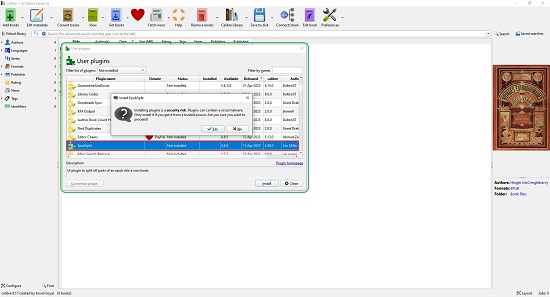
この記事では、電子書籍を分割するために使用できる 3 つの EPUB デスクトップ アプリケーションについて説明します。複数のファイルを整理して保存します。
3 電子ブックを部分に分割する Windows 用の無料 Epub スプリッタ ソフトウェア
1. EpubSplit プラグインによる Calibre 電子書籍管理
Calibre は、無料のオープンソースで人気のある電子書籍マネージャーであり、電子書籍を整理、編集し、さまざまな形式に変換できる機能を提供します。これは専門家だけでなく一般ユーザーにとっても優れたツールであり、PDF、DOCX、MOBI、AZW、EPUB などのいくつかの入出力形式をサポートしています。
EpubSplit は無料で利用できるプラグインです。 Calibre Ebook 管理用。既存の EPUB ファイルの一部を分割して新しい EPUB を作成する機能を提供します。分割する EPUB ファイルが非 DRM であることを確認する必要があります。
以下のリンクをクリックして、Calibre EBook Management をダウンロードしてインストールします。次のステップは、EpubSplit プラグインをインストールすることです。アプリケーションを実行し、ツールバーの「環境設定」ボタンの横にある小さな矢印をクリックして、「Calibreを強化するプラグインを入手」を選択します。プラグインのリストを参照し、EpubSplit プラグインをダブルクリックしてインストールします。
次に、ツールバーの [ブックの追加] をクリックし、分割する必要な EPUB ファイルを開きます。 EPUB ファイルを開くと、Calibre ライブラリに表示されます。本を選択し、ツールバーの「EpubSPlit」をクリックします。 Shift キーを押しながらクリックして分割したい章をすべて選択し、「新しいブック」ボタンをクリックします。選択した章が現在の電子書籍から分割 (抽出) され、新しい EPUB ファイルがライブラリに表示されますが、元の EPUB ファイルはそのまま残ります。この新しい電子書籍を EPUB ファイルとしてディスクに保存するには、電子書籍を右クリックして [ディスクに保存] を選択します。
ここをクリックしてください。ポータブル版としても利用できます。
2. Sigil EPUB エディタ
EPUB ファイルを分割するための次のツール、つまり Sigil EPUB エディタに進みましょう。これは、Windows、Mac、Linux で無料で利用できるマルチプラットフォームの EPUB 電子書籍エディタです。ダウンロード リンクは、このセクションの最後に記載されています。
Sigil EPUB エディタでは、分割マーカーおよび現在のカーソル位置を使用して EPUB ファイルを分割できます。アプリケーションを起動し、[ファイル] | [ファイル] をクリックして分割したい EPUB ファイルを開くだけです。開ける。左端のペインにはブック ブラウザが表示され、対応する XHTML ファイルをクリックして章を選択できます。中央のペインは XHTML エディタで、右端のペインでは EPUB ファイルのプレビューが表示されます。このツールを使用して EPUB ファイルを分割する 2 つの方法は次のとおりです。
マーカーを分割する方法
マーカーを挿入するには、ブック ブラウザから章を選択します。 XHTML エディター内のマーカーを挿入する場所に移動します。 Ctrl + Shift + Enter を押して、目的の位置にマーカーを挿入します。分割マーカーの存在を示す位置に水平線が表示されます。作成する分割マーカーごとにこの手順を繰り返す必要があります。次に、分割マーカーを使用して EPUB ファイルを分割するには、キーボードの F6 ファンクション キーを押すだけです。
カーソル メソッド
前と同様に、 XHTML エディターで EPUB ファイルを分割したい場所を指定し、カーソルを希望の位置に置き、キーボードの Ctrl + Enter を押して、カーソル マークで EPUB ファイルを分割します。
ここをクリックして、Sigil EPUB エディタをダウンロードしてください。
3.手動方法 (Winzip または WinRAR を使用)
EPUB ファイルは基本的に圧縮された zip ファイル (EPUB 拡張子付き) であり、WinZip や WinRAR などのアプリケーションを使用して開くことができます。 EPUB ファイルのコンテンツを抽出すると、電子書籍の個々の章が XHTML ファイルの形式で表示されます。
EPUB ファイルを分割するには、必要のない章 (XHTML ファイル) を削除できます。必要な場合は、残りのファイルを Zip アーカイブの形式で圧縮し、ファイル名の拡張子を「epub」に変更します。不要な章の XHTML ファイル以外のファイルは絶対に削除しないでください。
コメントの締めくくり:
上記のデスクトップ ツールのいずれかを使用して分割できます。 EPUB ファイルを簡単かつ迅速に小さなコンポーネントまたは章に分割します。私の個人的な選択は、EpubSplit プラグインをインストールした Calibre Ebook 管理です。サードパーティのアプリケーションを使用したくない場合は、上記の手動メソッドの状態を使用することもできます。
